材料计算大师是一款适用于多种行业的材料计算工具,用户可使用这款软件根据订单的数量对所需的产品材料进行快速的精准计算。在软件中用户可方便快速的对数据进行导入和导出,并且能够对数据进行查询,还能够对材料数据进行统计处理。软件有着简单的操作界面,用户可快速的上手软件的使用。并且软件为绿色版本,无需用户安装,下载解压之后便可立即进行软件的使用。
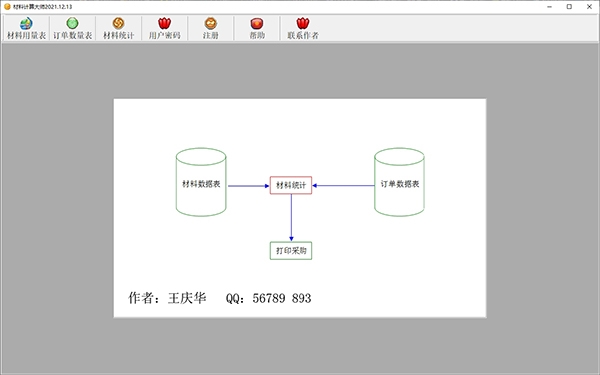
软件功能
支持对材料用量表进行查看
支持对订单数量表进行查看
支持对数据进行Excel的导入和导出
支持信息查询功能
支持对图表进行打印
软件特色
简单方便的使用界面
容易上手进行使用
详细的使用教程
简易的数据查询方法
数据控件说明
一、 数据控件全貌:

二、 按钮介绍:
 :把数据移到最前面。
:把数据移到最前面。
 :把数据移到最后面。
:把数据移到最后面。
 :数据上移一行,下移一行。
:数据上移一行,下移一行。
 :添加一行数据,删除一行数据,使当前数据处于编辑状态。
:添加一行数据,删除一行数据,使当前数据处于编辑状态。
 :保存数据,取消编辑。
:保存数据,取消编辑。
如何输入材料用量表
看图,这是材料用量输入主界面:
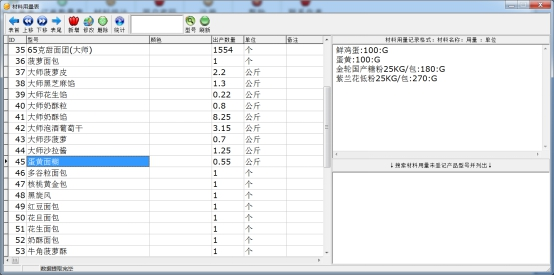
其中ID,型号,颜色,用量不可以直接编辑。
材料用量编辑点这3个按钮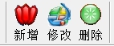
进入界面

如果要快捷输入,建议编辑XH.txt,DW.txt文本文件,他们的内容将出现在型号和单位的下拉列表中,包括订单输入中的型号下拉列表。
如何复制粘贴EXCEL数据到材料用量表中
基本上没有ERP的厂家他们的材料用量都保存在EXCEL中,那么就可以把这些数据直接复制本系统的材料用量表中,避免重复输入,减少工作量。
看图,这是材料用量输入主界面:
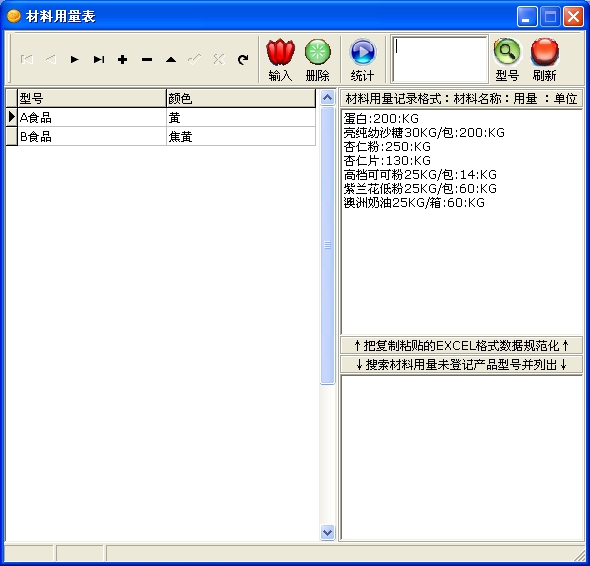
复制粘贴EXCEL数据到材料用量表中,步骤如下:
1、 按下“+”,然后在表格里输入型号,颜色;
2、 把EXCEL数据复制粘贴到
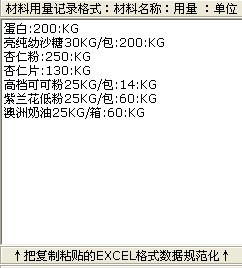
3、 点击:“ ”,然后修改单位,因为默认单位是G,而实际上有些单位不是G,所以要根据实际修改一下就好了
”,然后修改单位,因为默认单位是G,而实际上有些单位不是G,所以要根据实际修改一下就好了
4、 “√”保存数据,如果“√”是灰色的表示数据已经保存了,如果是黑色就就必须按“√”保存数据,否则操作没有记录。
如何查找未登记的型号
看图,这是材料用量输入主界面:

假如你已经输入了订单,要进行采购统计了,可能订单中有些型号的材料用量还没有输入系统,如何搜索这些型号呢?
用“ ”就可以了,未登记的型号会自动显示在下方的列表里,然后,双击这个型号就会自动输入材料用量表中。
”就可以了,未登记的型号会自动显示在下方的列表里,然后,双击这个型号就会自动输入材料用量表中。
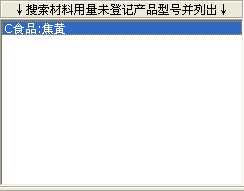
如何查看统计错误
比较简单的步骤:
先进行统计,统计完成之后,查看中间结果即可,如图:
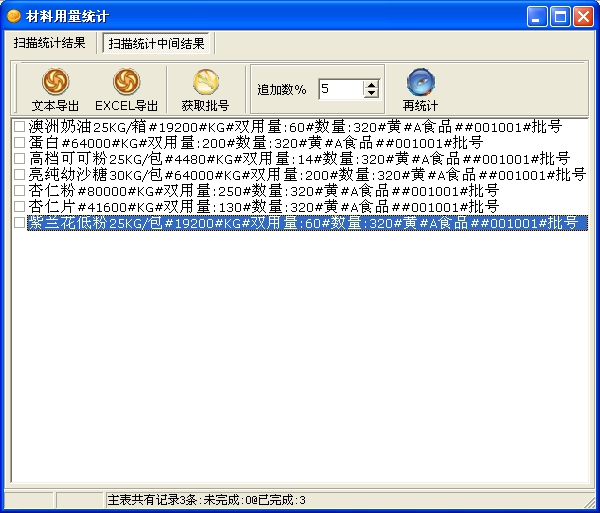
在用“EXCEL导出”按钮,把数据导出EXCEL格式就一清二楚了,如图:
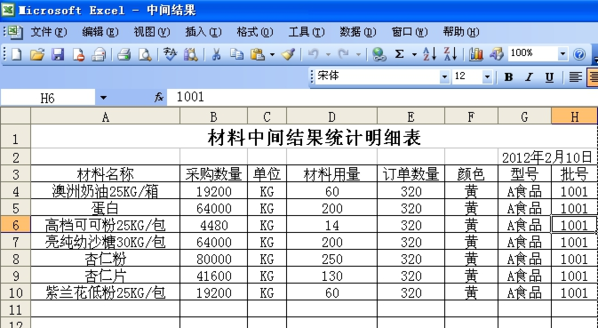








































网友评论